File Converter vám umožňuje rýchlo konvertovať súbory pomocou kontextového menu
V tomto svete existuje pomerne veľa formátov súborov, ktoré podporujú mnohé zariadenia. A je veľmi obvyklé obklopiť sa v situácii, keď potrebujete previesť jeden formát do druhého. A na tento účel je k dispozícii veľa prevodníkov súborov online aj offline. Ale prevodník súborov, o ktorom hovoríme v tomto príspevku, má skutočne jednoduchý dizajn a rýchlo vám umožňuje konvertovať a komprimovať súbory. Samotný nástroj sa nazýva File Converter ; je to bezplatný softvér na konverziu súborov s otvoreným zdrojovým kódom pre Windows 11/10/8/7 .
(File Converter)Softvér na konverziu súborov File Converter
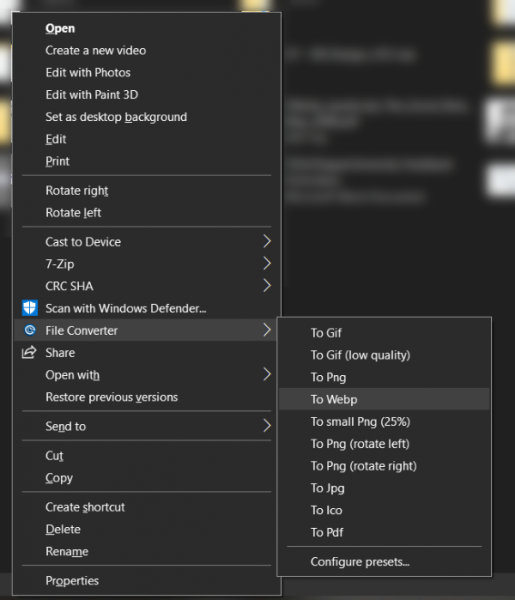
Ako som už spomenul, File Converter sa jednoducho nastavuje a používa vďaka svojmu jedinečnému dizajnu. Po nainštalovaní sa program zaregistruje v kontextovej ponuke po kliknutí pravým tlačidlom myši. To znamená, že môžete kliknúť pravým tlačidlom myši na ľubovoľný súbor v počítači a previesť ho do podporovaného formátu pomocou programu File Converter . Pre prevodník ako taký neexistuje žiadne GUI . Nastavenia však môžete upraviť z GUI . Program ponúka pomerne veľa prispôsobení, ktorým sa budeme venovať neskôr.
Po nainštalovaní je program viac než pripravený na použitie. Stačí vybrať súbor, ktorý chcete previesť, kliknite naň pravým tlačidlom myši a vyberte položku File Converter. Teraz uvidíte dostupné formáty, do ktorých môžete tento súbor previesť. Vyberte vhodný formát a spustí sa proces prevodu. Zobrazí sa okno, v ktorom môžete sledovať priebeh konverzie, a okno sa automaticky zatvorí, keď bude súbor skonvertovaný.
Skonvertovaný súbor je v rovnakom priečinku ako zdrojový súbor, ale je premenovaný na niečo, čo je relevantné pre formát, ktorý bol tiež skonvertovaný. Možnosti prevodu, ktoré získate v kontextovej ponuke, sú založené na predvoľbách vytvorených v nastaveniach programu. File Converter je dodávaný s dostatočným množstvom predvolieb, aby ste mohli začať, ale môžete tiež pridať ďalšie vlastné predvoľby alebo odstrániť existujúce.
Podporované formáty(Supported Formats)
File Converter podporuje širokú škálu formátov súborov. Počet výstupných formátov je obmedzený, ale pri vstupných formátoch je zoznam dlhý. Formáty sú široko kategorizované do štyroch kategórií: Zvuk(Audio) , Video , Obrázok(Image) a Dokument(Document) .
V prípade zvukových súborov môže program prijať takmer všetky zvukové súbory od 3gp, aiff, ape, avi, bik, cda, flac, flv, m4a, mkv, mov, mp3, mp4, oga, ogg, wav, webm, wma , wmv a previesť ich na súbory flac, aac, ogg, mp3, wav. Pre videá podporuje výstupné formáty webm, mkv, mp4, ogv, avi, gif. Program môže fungovať aj ako prekrývač videa na zvuk.
Kategórie obrázkov(Image) a dokumentov(Document) fungujú dobre, môžete previesť bmp, exr, ico, jpg, jpeg, png, psd, svg, tiff, tga, webp, pdf, doc*, docx*, odt*, odp*, ods* , ppt*, pptx*, xls*, xlsx* do formátu png, jpg, ico, webp a pdf. Ak si všimnete pozorne, program môže fungovať aj ako prevodník PPT/DOC na PDF . Alebo konvertor PDF na obrázok . (Image)Alebo prevodník obrázkov(Image) do PDF . Možnosti sú nekonečné.
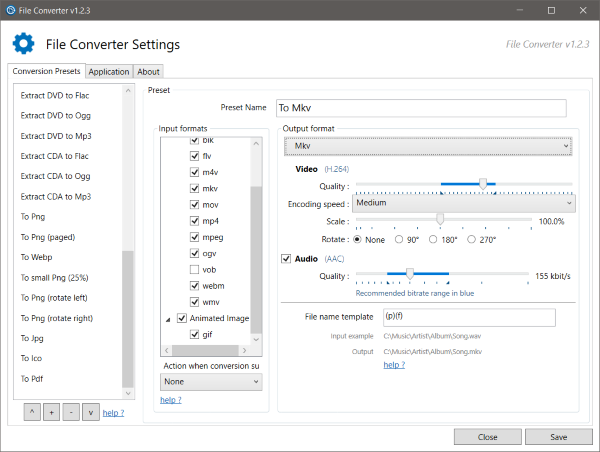
Teraz prejdeme k nastaveniam a prispôsobeniam, ktoré ponúka nástroj. Ak otvoríte Nastavenia konvertora súborov(File Converter Settings) , nájdete všetky možnosti na prispôsobenie predvolieb a ponuku Konvertor súborov(File Converter) kliknite pravým tlačidlom myši. Používateľské rozhranie je veľmi interaktívne a môžete rýchlo vytvoriť nové predvoľby alebo prispôsobiť existujúce. Môžete vytvoriť nové predvoľby pre rôzne zariadenia, aby ste pre ne mohli jednoducho konvertovať súbory.
File Converter je dobrý konvertor súborov typu všetko v jednom. Nástroj podporuje množstvo formátov, a tak môže nahradiť mnoho nástrojov. Navyše sa veľmi ľahko a jednoducho používa. Kontextové menu po kliknutí pravým tlačidlom myši robí celý proces rýchlym a bezproblémovým. Kliknutím sem(Click here)(Click here) stiahnete File Converter.
TIP : File Blender je prenosný bezplatný softvér na prevod súborov, ktorý by ste si radi vyskúšali.
Related posts
File Blender je prenosný bezplatný softvér File Converter pre Windows PC
OnionShare vám umožňuje bezpečne a anonymne zdieľať súbor akejkoľvek veľkosti
Ako stiahnuť a nainštalovať Git v systéme Windows 10
Ako používať PowerToys Run a Keyboard Manager PowerToy
Softvér na analýzu reči Praat pre Windows 10 pomôže fonetikom
Ako zobraziť ukážku súborov EML v programe Windows File Explorer
Čo je prípona súboru .AAE? Ako otvoriť súbory .AAE?
Čo je súbor Gitignore na GitHub a ako ho jednoducho vytvoriť
Alt1 je bezplatná vedecká kalkulačka s otvoreným zdrojom pre Windows.
Icons From File je bezplatný softvér na extrahovanie ikon zo súborov DLL, EXE
Použite Permissions Time Machine na odstránenie chýb File Access is Denied
Vysvetlenie reakcie na incident: Fázy a softvér s otvoreným zdrojom
Ako zmeniť povolenia súborov a priečinkov v systéme Windows 11/10
Najlepší klienti Git GUI pre Windows 11/10
Ako odstrániť programy z ponuky Otvoriť v systéme Windows 11/10
Najlepší bezplatný softvér na kompresiu súborov pre Windows 11/10
Zakázať upozornenie na zabezpečenie otvoreného súboru pre súbor v systéme Windows 11/10
Hiberfil.sys, Pagefile.sys a nový súbor Swapfile.sys - Windows 11/10
Overte integritu súboru pomocou bezplatných kontrol integrity súborov a kontrolných súčtov
Seafile: Bezplatný softvér na synchronizáciu a zdieľanie súborov s vlastným hosťovaním
